Istruzioni dettagliate per l'uso sono nel manuale
[. . . ] Questo prodotto è progettato esclusivamente per l'uso in ambienti interni. Utilizzare solo l'adattatore di alimentazione fornito.
possono essere eseguite soltanto presso i centri di assistenza e di riparazione autorizzati Philips. Il mancato rispetto di questa condizione renderà nulle tutte le garanzie esplicite e implicite. Eventuali operazioni espressamente vietate in questo manuale e procedure di regolazione o montaggio non consigliate o autorizzate nel presente manuale invalidano la garanzia.
·
·
La copia non autorizzata di materiale protetto da copia, inclusi programmi per computer, file, trasmissioni e registrazioni audio, può rappresentare una violazione della legge sul copyright e costituire un reato penale. [. . . ] Quando si contatta Philips, verrà richiesto il numero del modello e il numero di serie dell'apparecchio. Il numero di modello e il numero di serie si trovano sul retro dell'apparecchio. Annotare i numeri qui: N° modello __________________________ N° di serie ___________________________
b a
Installazione del supporto
Per posizionare PhotoFrame su una superficie piatta, collegare il supporto in dotazione alla parte posteriore dell'unità.
2
Collegare il cavo di alimentazione a una presa di corrente.
1
Inserire il supporto in PhotoFrame.
Accensione di PhotoFrame
Nota · È possibile spegnere PhotoFrame solo dopo che tutte le
operazioni di copia e salvataggio siano terminate.
1
Tenere premuto per più di 1 secondo. » Le foto vengono visualizzate in modalità presentazione. per
In [menu foto], selezionare [Frame], quindi premere per confermare.
2
Scelta di un effetto fotografico
Premere / per selezionare una cornice, quindi premere per confermare.
1
In [menu foto], selezionare [Effetti foto], quindi premere per confermare.
IT
11
I t a lia n o
Suggerimento
Rotazione di una foto
1
3 4
In [menu foto], selezionare [Ruota], quindi premere per confermare.
Premere / / / per una panoramica della foto, quindi premere per confermare. Selezionare [Sì], quindi premere confermare. per
2
Premere / per selezionare un orientamento, quindi premere per confermare.
Suggerimento · La funzione di zoom e ritaglio si applica solo a foto il cui
formato è superiore a 480 x 234 pixel.
Zoom e ritaglio di una foto
1
In [menu foto], selezionare [Zoom e ritaglio], quindi premere per confermare.
2
Premere per ingrandire una foto, quindi premere per confermare. · Premere per ridurre una foto, quindi premere per confermare.
12
IT
La presentazione può essere visualizzata in sequenza o in maniera casuale.
1
In [menu foto], selezionare [Sequenza], per confermare. quindi premere
2
Selezionare un'opzione, quindi premere per confermare.
Scelta della frequenza per la presentazione
1
In [menu foto], selezionare [Frequenza], quindi premere per confermare.
IT
13
I t a lia n o
Scelta di una sequenza per la presentazione
2
Selezionare un tempo di transizione, quindi premere per confermare.
5 Orologio
Impostazione di ora e data 1
Nel menu principale, selezionare [orologio] quindi premere per confermare.
4
Premere / / / per impostare l'ora e la data corrente, quindi premere per confermare.
Visualizzazione dell'orologio in modalità presentazione 2
Selezionare [Orario e data], quindi premere per confermare.
1
Nel menu [Orario e data], selezionare [Mod. orologio] quindi premere per confermare.
·
Selezionare [Formato 12/24 h] > [12 h] / [24 h], quindi premere per confermare.
2
Selezionare [Sì], quindi premere confermare.
per
3
Selezionare [Orario] / [Data], quindi premere per confermare.
» L'orologio può essere visualizzato in modalità presentazione.
14
IT
Impostazione della sveglia
Nota · Accertarsi di aver impostato correttamente la data e l'ora
su PhotoFrame.
4
1
Nel menu principale, selezionare [orologio] quindi premere per confermare.
5
Selezionare [Giorno] per la sveglia, quindi premere per confermare.
2
Selezionare [Sveglia], quindi premere per confermare.
6
Selezionare un'opzione, quindi premere per confermare.
» Viene visualizzato il menu [Sveglia].
3
Selezionare [Orario], quindi premere per confermare.
7
Selezionare [On/Off], quindi premere per confermare.
IT
15
I t a lia n o
Premere / / / per impostare l'ora della sveglia, quindi premere per confermare.
8
Selezionare [On], quindi premere per confermare. · Per disattivare la sveglia, selezionare [Off], quindi premere per confermare.
16
IT
Scelta di una lingua di visualizzazione 1
Nel menu principale, selezionare [Configurazione] quindi premere confermare. per
1
Nel menu principale, selezionare [Configurazione] quindi premere confermare.
per
2 2
Selezionare [Lingua], quindi premere per confermare.
Selezionare [Transizione], quindi premere per confermare.
3 3
Selezionare una lingua, quindi premere per confermare.
Selezionare un'opzione, quindi premere per confermare.
IT
17
I t a lia n o
6 Configurazione
Scelta di un effetto di transizione per la presentazione
Scelta di una frequenza per la presentazione 1
Nel menu principale, selezionare [Configurazione] quindi premere confermare. per
2
Selezionare [Collage], quindi premere per confermare.
2
Selezionare [Frequenza], quindi premere per confermare.
3
Selezionare [Casuale], quindi premere per confermare.
3
Selezionare un'opzione, quindi premere per confermare.
·
Per disabilitare la funzione collage, selezionare [Off] e premere per confermare.
Visualizzazione delle foto in modalità collage 1
18
Nel menu principale, selezionare [Configurazione] quindi premere per confermare.
IT
1
Nel menu principale, selezionare [Configurazione] quindi premere confermare.
per
» Se si seleziona [RadiantColor], PhotoFrame estende il colore dei bordi delle foto più piccole rispetto alla larghezza dello schermo in modo da riempirlo senza bande nere o distorsioni di formato.
2
Selezionare [Sfondo], quindi premere per confermare.
3
Selezionare un'opzione, quindi premere per confermare. » Se si seleziona un colore per lo sfondo, PhotoFrame mostra una foto con un colore di sfondo.
Regolazione della luminosità del display 1
Nel menu principale, selezionare [Configurazione] quindi premere confermare. per
» Se si seleziona [Adattam. auto], PhotoFrame ridimensiona la foto in modo da riempire lo schermo; in questo caso l'immagine viene distorta.
2
Selezionare [Luminosità], quindi premere per confermare.
IT 19
I t a lia n o
Scelta di uno sfondo fotografico
2
Selezionare [Sequenza], quindi premere per confermare.
3
Premere / per regolare la luminosità, quindi premere per confermare.
3
Selezionare un'opzione, quindi premere per confermare.
Scelta di una sequenza per la presentazione 1
Nel menu principale, selezionare [Configurazione] quindi premere confermare. per
Protezione/non protezione del contenuto della scheda di memoria
È possibile abilitare la funzione di eliminazione di un dispositivo di archiviazione disponibile su PhotoFrame. Per evitare di eliminare foto su un dispositivo di archiviazione, è anche possibile disabilitare la funzione di eliminazione sul dispositivo di archiviazione.
1
Nel menu principale, selezionare [Configurazione] quindi premere confermare.
per
20
IT
2
3
Selezionare [Consenti] / [Non consentire], quindi premere per confermare.
3
Selezionare [Fine off. auto], quindi premere per confermare.
Accensione/spegnimento automatici del display
È possibile impostare l'orario di accensione o spegnimento automatici del display di PhotoFrame.
Nota · Assicurarsi di impostare l'ora e la data correnti sul
PhotoFrame prima di impostare una funzione di accensione/spegnimento automatico.
4
Premere / / / per impostare l'ora per una funzione di accensione/spegnimento automatico, quindi premere per confermare.
1
Nel menu principale, selezionare [Configurazione] quindi premere confermare.
per
5
Selezionare [Timer off. auto], quindi premere per confermare.
IT
21
I t a lia n o
Selezionare [Funz. elimina], quindi premere per confermare.
2
Selezionare [Offuscam. auto], quindi premere per confermare.
6
Selezionare [On], quindi premere per confermare. [. . . ] Le schede SD utilizzano le stesse dimensioni di 32 x 24 mm utilizzate dalla scheda MMC (MultiMediaCard), ma sono leggermente più spesse (2, 1 mm contro 1, 4 mm); i lettori di schede SD supportano entrambi i formati. Scheda xD Scheda per immagini EXtreme Digital. Scheda di memoria flash utilizzata nelle fotocamere digitali.
L
Lucchetto Kensington Un lucchetti di sicurezza Kensington (denominato anche K-Slot o blocco Kensington). Si tratta di un piccolo foro rinforzato in metallo situato su quasi tutti i piccoli dispositivi elettronici e computer portatili, particolarmente su quelli costosi e/o relativamente leggeri, ad esempio i laptop, i monitor dei computer, i computer desktop, le console di gioco e i proiettori video. [. . . ]

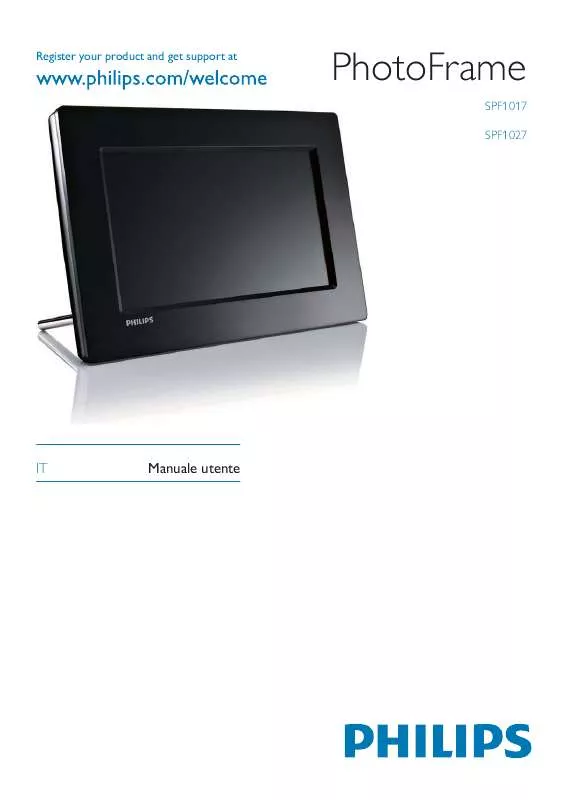
 PHILIPS SPF1017 BROCHURE (427 ko)
PHILIPS SPF1017 BROCHURE (427 ko)
 PHILIPS SPF1017 (1281 ko)
PHILIPS SPF1017 (1281 ko)
 PHILIPS SPF1017 BROCHURE (424 ko)
PHILIPS SPF1017 BROCHURE (424 ko)
 PHILIPS SPF1017 annexe 2 (1310 ko)
PHILIPS SPF1017 annexe 2 (1310 ko)
 PHILIPS SPF1017 annexe 1 (1281 ko)
PHILIPS SPF1017 annexe 1 (1281 ko)
 PHILIPS SPF1017 QUICK START GUIDE (547 ko)
PHILIPS SPF1017 QUICK START GUIDE (547 ko)
